Po spuštění počítače se před spuštěním spustí řada programů, například iTunes Helper, Adobe Reader, Skype, Google Chrome a Microsoft Office. Mnoho z nich může být užitečné, ale čím více programů váš počítač během tohoto procesu spustí, tím déle trvá jeho spuštění; příliš mnoho spuštěných programů může také zpomalit celkový výkon vašeho počítače, včetně dalších programů, které se pokoušíte použít.
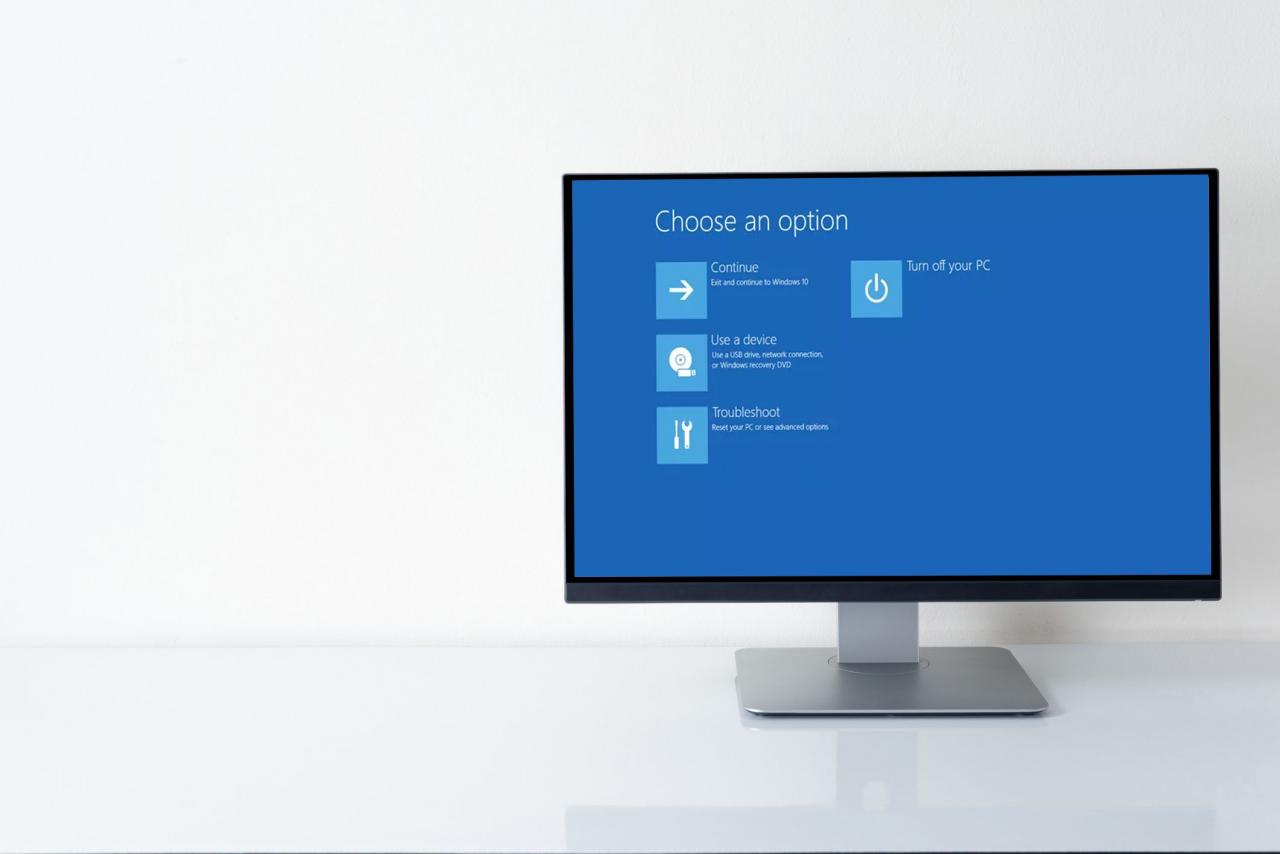
Naštěstí máte kontrolu nad tím, které spouštěcí programy systému Windows povolíte spouštět. Pamatujte, že program můžete kdykoli spustit ručně, pokud jej potřebujete.
Tyto pokyny platí pro počítače se systémem Windows 10, 8 a 7.
Změňte spouštěcí programy ve Windows 10 a 8
Chcete-li změnit spouštěcí programy Windows 10 a Windows 8, použijete Správce úloh.
-
Stisknout Ctrl + Shift + Esc otevřete Správce úloh.
-
V horní části aplikace vyberte ikonu Startup Karta.
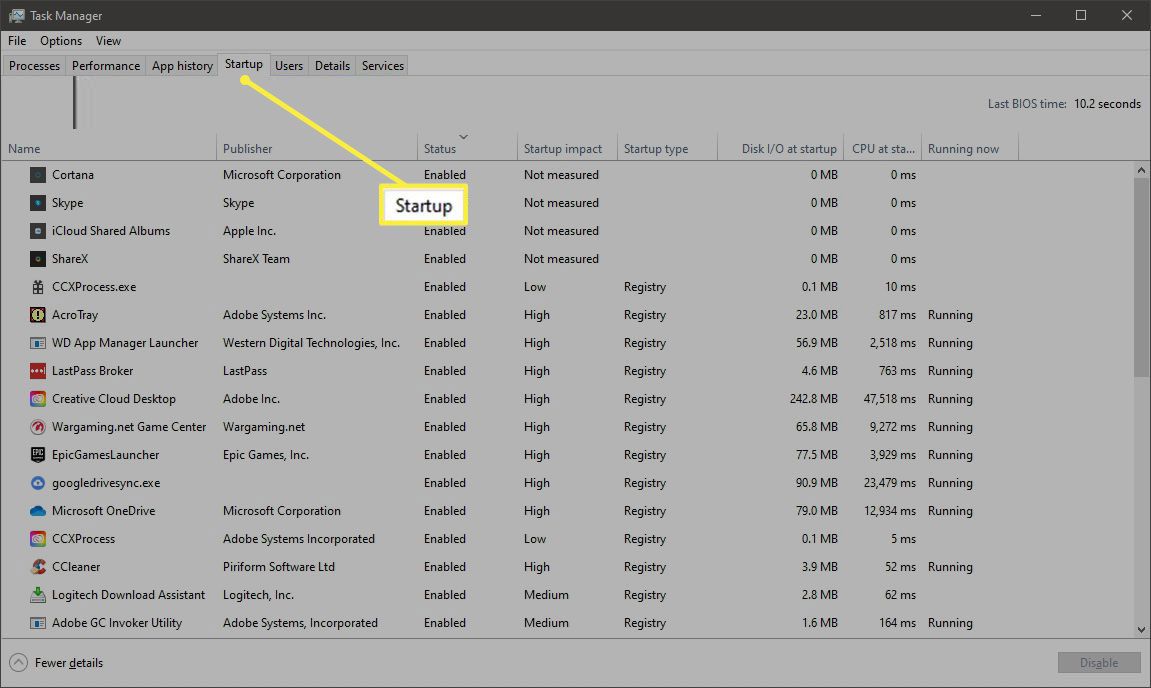
-
Vybrat Status sloupec pro seřazení aplikací na Zakázáno a Povoleno.
Zakázáno znamená, že program se nespustí při spuštění počítače; Povoleno znamená, že ano.
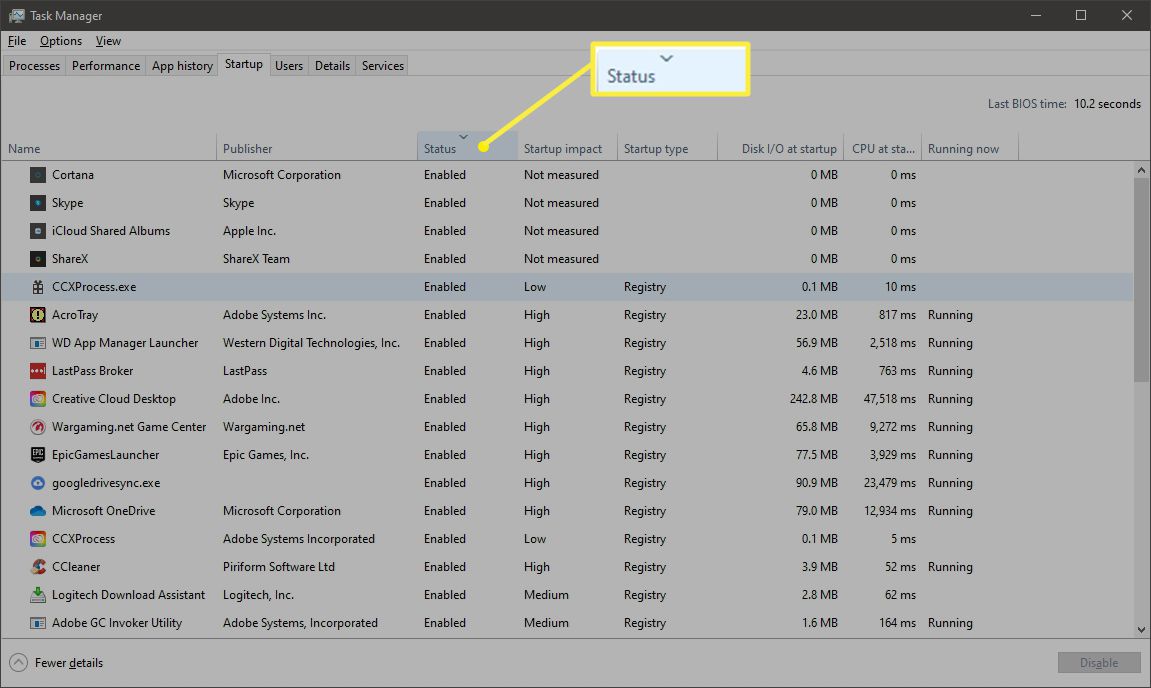
-
Prohlédněte si seznam a zjistěte, zda existují nějaké povolené aplikace, které nepotřebujete stále spouštět. Pokud si nejste jisti, nechte je běžet.
-
Chcete-li deaktivovat libovolnou aplikaci, klikněte pravým tlačítkem kdekoli na jejím řádku a vyberte Zakázat.
-
Po dokončení vyberte ikonu X v pravém horním rohu zavřete Správce úloh.
-
Restartujte počítač, aby se změny projevily.
Jak změnit spouštěcí programy systému Windows 7
Chcete-li změnit spouštěcí programy systému Windows 7, použijete MSConfig.
-
Otevřete nabídku Start. Do vyhledávacího pole zadejte Msconfig.exe.
-
vybrat Msconfig.exe.
-
V okně Konfigurace systému vyberte ikonu Startup Karta.
-
Při spuštění počítače by se měl zobrazit seznam všech programů, které se spustí. Projděte si seznam a zjistěte, zda existují aplikace, které nepotřebujete stále spouštět.
-
Pro ty, které identifikujete, zkontrolujte, zda je zaškrtávací políčko vedle názvu programu nekontrolovaný. V případě pochybností nechte program povolený.
-
Po dokončení vyberte OK.
-
Zobrazí se dialogové okno s výzvou k restartování. Vybrat Restart.
